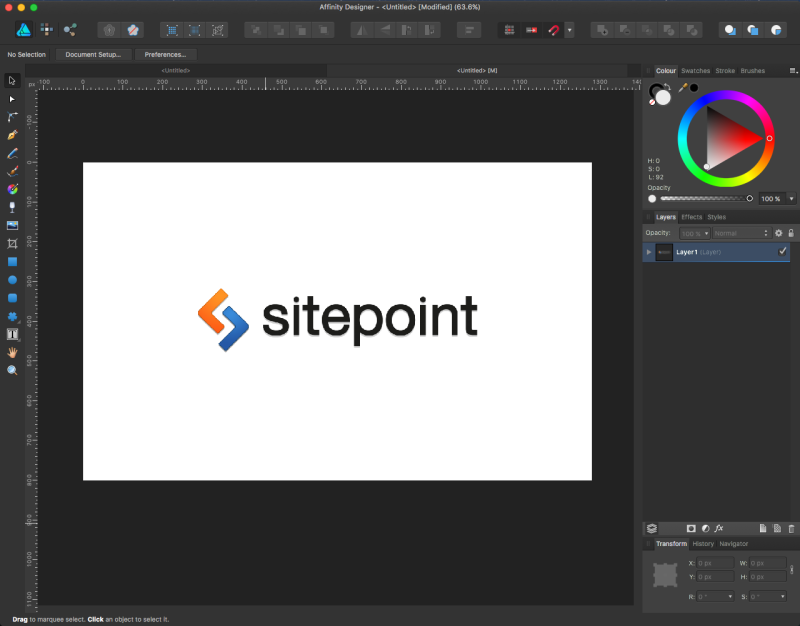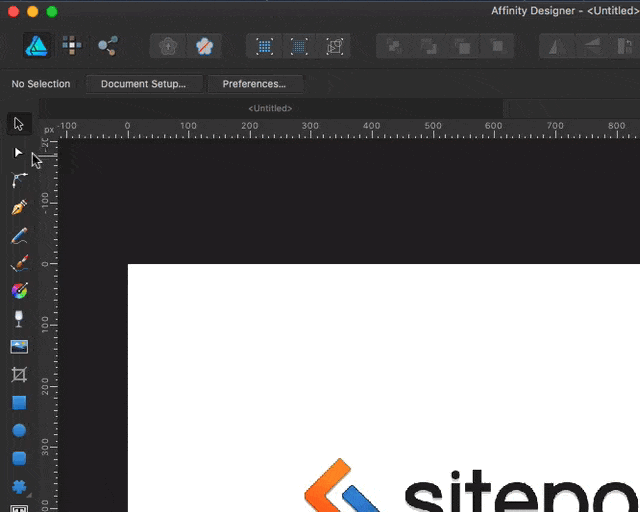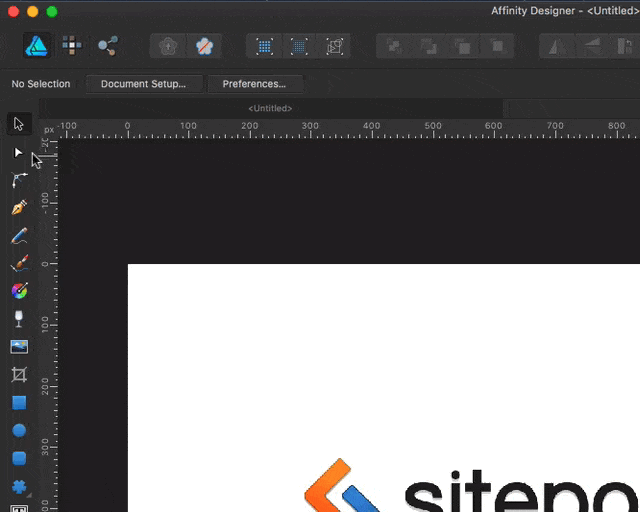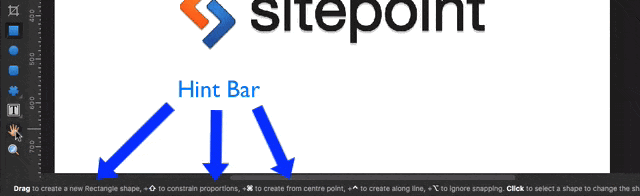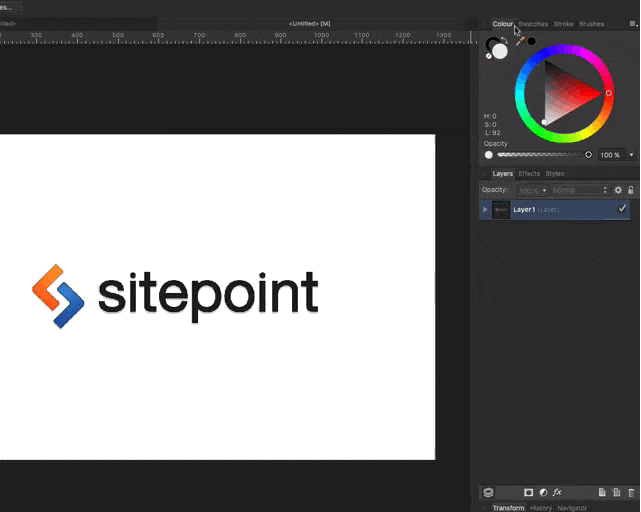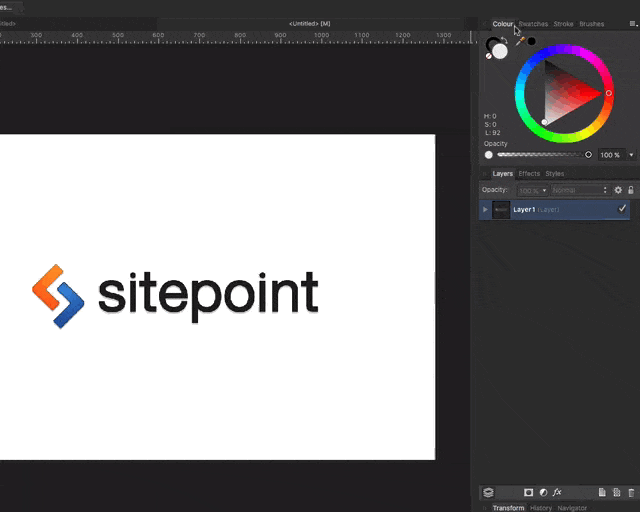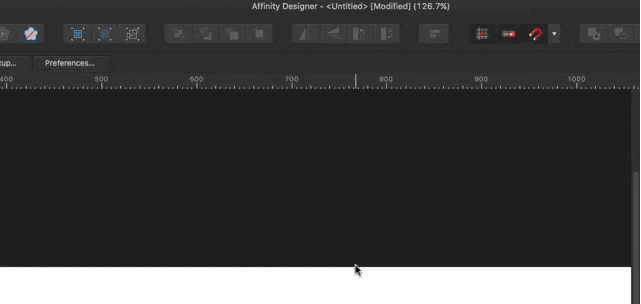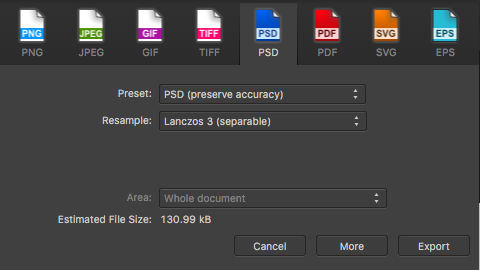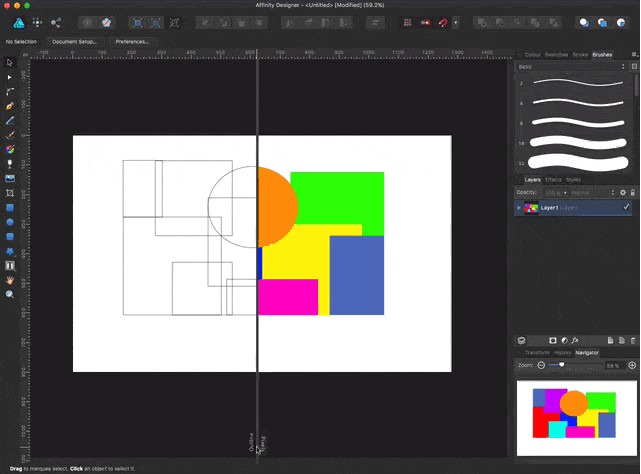Обновление: Цены обновлены с момента написания оригинальной статьи.
Концептуализация и создание профессионального дизайна — это две совершенно разные вещи. Чтобы создать хороший дизайн, художник должен чувствовать себя комфортно с инструментами перед ним.
Долгое время отраслевым стандартом был стек Adobe (Photoshop, Illustrator и т. Д.). В этой статье я расскажу о новой современной альтернативе этой классике.
Вступление
Affinity Designer — профессиональное приложение для графического дизайна для Mac. Он во многом сопоставим с приложениями Adobe Illustrator и Sketch благодаря своему сердцу для редактирования векторов.
Однако в отличие от гораздо более классического пользовательского интерфейса Adobe Illustrator, Affinity использует чистый, современный, интуитивно понятный интерфейс, что делает его легким в освоении и очень удобным для начинающих.
Огромным преимуществом является бизнес-модель Affinity. Существует хороший компромисс между властью и ценой. Вы можете получить лицензию на USD $ 24,99 $ 49,95!
Пользовательский интерфейс
Пользовательский интерфейс приложения очень похож на то, что мы видим в пакете Adobe или Sketch App. Он имеет верхнюю панель инструментов, две боковые панели инструментов, рабочий холст и тонкую панель подсказок внизу страницы.
Сама верхняя панель разделена на три основных раздела:
- Панель инструментов Персона
- Панель инструментов по умолчанию
- Контекстная панель инструментов
Персона Панель инструментов
Персональная панель инструментов — это ключевая концепция и функция, которая отличает Affinity Designer от других приложений. Персоны используются для простого и быстрого переключения между наборами инструментов и функций в зависимости от ваших целей. На момент написания статьи было три персонажа:
1. Ничья Персона
Он изменяет пользовательский интерфейс, поэтому он служит полезными инструментами для работы над созданием или изменением векторной графики.
2. Пиксельная персона
Пиксельная персона позволяет редактировать векторный рисунок на основе пикселей. Вам будут доступны такие инструменты, как кисти, инструменты ретуши и инструменты выделения пикселей.
3. Экспорт Персона
Персона экспорта используется для вывода целых слоев, групп, объектов или областей в виде графики в выбранном вами формате.
Персоны очень легко находят нужные вам инструменты. Каждый раз, когда вы получаете доступ к персоне, левая панель инструментов меняется, предлагая другие функции и инструменты, основанные на текущей активной.
Панель инструментов по умолчанию
Панель инструментов по умолчанию содержит самые распространенные инструменты. Например: * Кнопки — которые позволяют переключаться между стандартным режимом или режимом просмотра сетчатки.
- Объекты управления для упорядочения (перемещение вперед или назад и т. Д.)
- Преобразование (вращение)
- выравнивание
- Замыкание
- Объединяя
- нацеливание
Контекстная панель инструментов
На контекстной панели инструментов различные параметры изменяются в зависимости от выбранного в данный момент активного инструмента или функциональности. Динамический пользовательский интерфейс делает интуитивно понятным поиск того, что вы ищете, не вдаваясь слишком глубоко в меню и подменю, как вы обычно ожидаете.
Подсказка Бар
Панель подсказок расположена внизу страницы. Это экономит огромное количество времени, предоставляя советы и ярлыки, основанные на функциях, инструментах или опциях, на которые вы навели указатель мыши или выбрали.
Правая боковая панель
Правая боковая панель состоит из множества полезных панелей с вкладками. На правой боковой панели вы можете взаимодействовать со слоями, кистями, образцами, цветами, эффектами, стилями и т. Д.
Когда персонажа экспорта активна, правая панель изменяется с тремя новыми панелями с вкладками. Настройки экспорта, панель «Срезы» и вкладка «Слои», которая дает вам возможность выборочно выбирать, что экспортировать, и настраивать множество переменных экспорта, представленных на панели настроек.
раскладка
Если этот тип макета не подходит вашему стилю работы, вы можете изменить его, перейдя в Window > Separated Mode Это отсоединит компоненты пользовательского интерфейса друг от друга, позволит вам отображать их на экране по своему усмотрению и настраивать макет панели. Таким образом, вы организуете это на основе вашего рабочего процесса.
Таким образом, вы всегда можете держать свои инструменты в чистоте и порядке в пределах досягаемости, и не потеряться вокруг.
Юзабилити
Affinity Designer имеет масштабирование 1 000 000% — это означает, что он может работать с очень большими документами без потери скорости. Это очень полезный инструмент для работы над проектами, которые имеют много деталей и большие размеры холста.
Импорт и экспорт PSD
Еще один огромный плюс — возможность импортировать и экспортировать проекты из Photoshop. Например, если вы разработали мобильное приложение в Photoshop и теперь хотите продолжить работу над ним в Affinity Designer, вы можете сделать это без проблем, и весь дизайн останется без изменений.
То же самое и наоборот. Если у вас есть дизайн мобильного приложения в Affinity Designer, но вам нужно поработать с ним в Photoshop, вы можете очень легко его экспортировать.
Поддержка PSD — отличная функция, поскольку в настоящее время отраслевым стандартом является Adobe Photoshop. Таким образом, вы все еще можете работать с командой дизайнеров, которые не используют Affinity Designer.
Поддержка SVG
Конечно, когда мы говорим о векторах и сети, трудно не упомянуть SVG. Я читал обзоры 2014 года, в которых упоминалось, что поддержка SVG в Affinity Designer была немного странной. Хотя я не знаком со старыми версиями, текущая версия, похоже, очень хорошо поддерживает SVG — хотя некоторая ручная оптимизация файлов, предназначенных для Интернета, вероятно, все еще в порядке.
Режим зеркалирования
Режим зеркалирования позволяет просматривать два состояния одновременно. Например, вид в виде контура / вектора и вид в пикселях одновременно внутри одного окна.
Нижняя линия
Affinity Designer — очень удобная программа для начинающих, благодаря интуитивно понятному дизайну и современному дизайну. Если вы уже используете Photoshop в качестве приложения для разработки, вы, скорее всего, сразу почувствуете себя как дома.
Хотя вы не можете действительно сравнить его с отраслевыми стандартами, такими как Photoshop или Illustrator, вы можете думать о Affinity Designer как о чем-то, что объединяет некоторые приятные аспекты каждого из них, поскольку он предлагает обширный набор инструментов для векторного рисования с некоторыми базовыми манипуляциями на основе пикселей. ,
Может ли это быть более простой, бюджетной альтернативой? Да, я думаю, что это так.